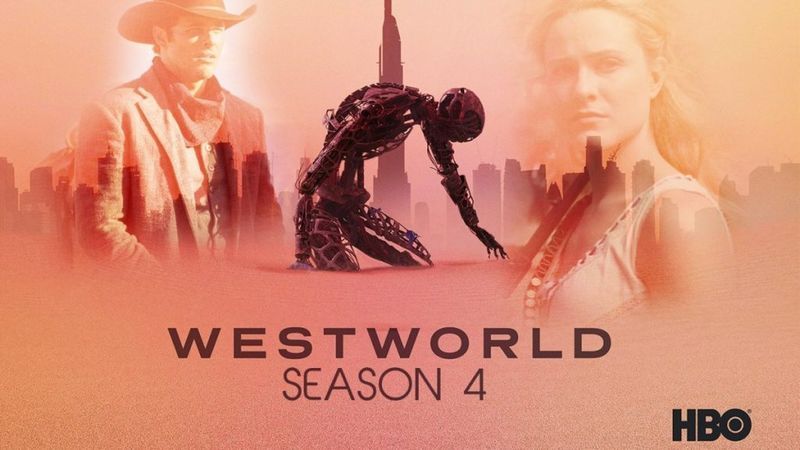最近では、Instagram アプリからギャラリーが消えてしまい、お気に入りの写真や動画をアップロードできなくなったという苦情が寄せられています。同じ問題に直面していますか?ご心配なく。私たちがお手伝いします。
この記事では、Instagram でギャラリーが表示されない問題を解決するための潜在的な修正方法を紹介します。
Instagramにギャラリーが表示されないのはなぜですか?
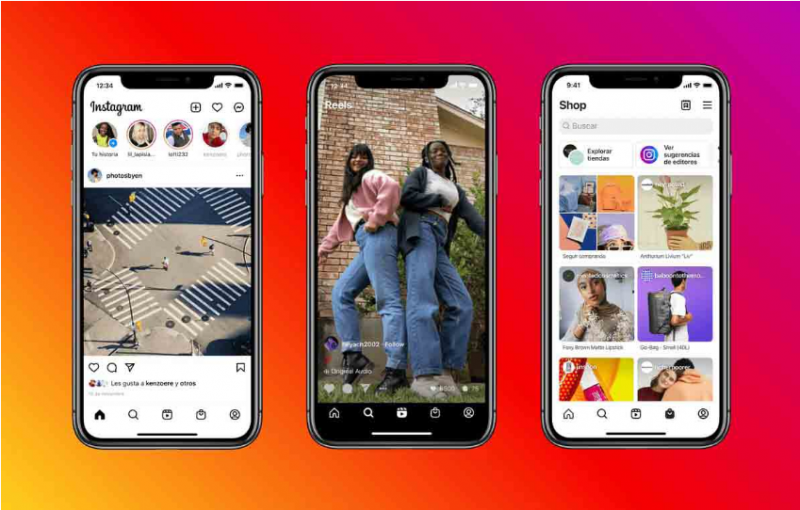
インスタグラムは今のところ、この不具合について公式にコメントしていません。一部の人々は、ソーシャル メディア プラットフォームで問題を提起しました。残念ながら、アプリの最新のアップデートのバグにより、フォト ギャラリーが表示されません。
これは、デバイスやネットワークの問題ではありません。むしろ、Instagram は技術的な問題に直面しており、開発チームが対処する必要があります。しかし、それには他の理由もあるかもしれません。
Instagram がバグにパッチを当てるのを待つ間、以下に示す解決策を試してください。
「Instagramがギャラリーを表示しない」というエラーを修正する方法?

Instagram ユーザーは、過去数日間、Twitter で写真ギャラリーが表示されないことへの不満を表明しています。
Instagram に新しい投稿をアップロードすると、携帯電話の写真ギャラリーが表示されることがよくあります。ここで、アップロードする画像や動画を参照して選択できます。ただし、今週、何人かのユーザーが、ギャラリーがまったく表示されず、ストック画像の選択肢が限られていると報告しています.
同じ問題に直面したことがあるかもしれません。私たちがお手伝いします。問題を解決できるいくつかの方法を次に示します。
1. インターネット接続を確認する
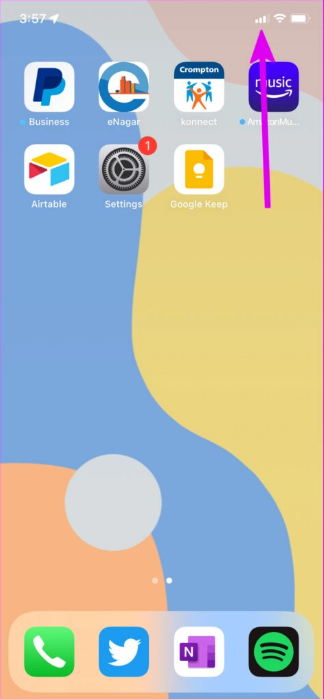
携帯電話のギャラリーとは異なり、Instagram が問題なく動作し、データベースにアクセスするには、アクティブで安定したインターネット接続が必要です。そのため、アプリがフォト ギャラリーを読み込んで投稿できない場合は、インターネット接続の問題である可能性があります。
ネットワークをセルラー ネットワークから Wi-Fi に、またはその逆に変更してみてください。インターネット接続を確認するには、アクティブなインターネット接続が必要な他のアプリを使用してみてください。それらがうまく機能しない場合、問題はインターネット接続にあります。それらが正常に機能している場合は、以下で説明する他の方法に進む必要があります。
2. Instagramのサーバーを確認する
インターネット接続を確認して正常に動作している場合、問題は Instagram のサーバーにある可能性があります。 Instagram は強力なユーザー基盤を持っているため、あちこちでサーバー エラーが発生しており、これにはいくつかの理由があります。
その理由は、定期的なメンテナンス、サーバーのバグ、またはサーバーでのマイナーな停電である可能性があります。
理由が何であれ、Instagramが最終的にサーバーをバックアップし、Instagramでギャラリーを表示できるようになるまで、このエラーは長く続かないため、心配する必要はありません.
3. Instagram アプリを再起動します
通常、Instagram アプリの問題はアプリを再起動するだけで解決できます。
そのため、Instagram ギャラリーが読み込まれない場合は、アプリを閉じてから再度開いてみてください。これを行うと、Instagram は Instagram の電話ギャラリーの問題を修正します。 Instagram ギャラリーがまだ表示されない場合は、他の解決策を試してください。
4.キャッシュをクリアする
キャッシュ、メッセージの一時保存、画像ファイルなどの残留ファイルがいくつかあります。これらは保存され、アプリのパフォーマンスを妨げる可能性があります。キャッシュはアプリの実行を高速化するのに役立ちますが、いくつかの欠点もあります。アプリのキャッシュを時々クリアする必要があります。
キャッシュを削除するとスペースが解放され、この場合のような単純なバグの修正に役立つ場合があります。 Instagram のキャッシュをクリアしても、アカウント情報は削除されないことを知っておくことが重要です。
キャッシュをクリアすると、デバイス上の破損したファイルも削除される場合があります。 Instagramのキャッシュを簡単な手順でクリアする方法は次のとおりです。お使いのAndroidやソフトウェアのバージョンによって手順が異なる場合がありますが、手順はほぼ同じです。
- デバイスで設定アプリを開きます。
- 設定のリストで、「アプリ」または「アプリケーション」タブをタップします。
- アプリのリストで「Instagram」を探してタップします。
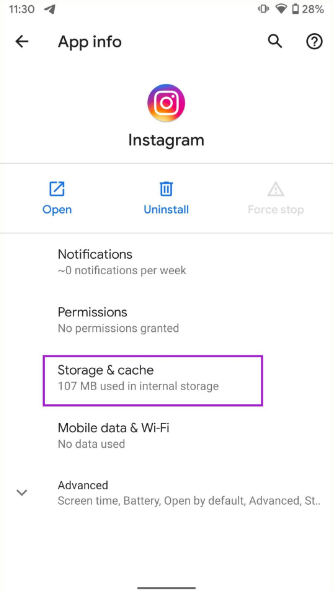
- アプリページを開いた後、「キャッシュをクリア」をタップします。これにより、キャッシュがクリアされます。アプリを開いて、問題が解決しないかどうかを確認してください。
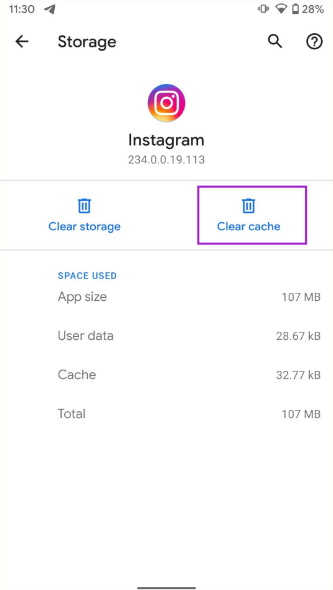
5.Instagramに許可を与える
一部のアプリでは、機能するためにいくつかの権限が必要です。インスタグラムアプリも同様です。完全に機能するには、ストレージ、場所などの権限が必要です。 Instagram で電話のギャラリーを表示するには、ストレージの許可を与える必要があります。同じことを行う方法は次のとおりです。
アンドロイド
Android デバイスを使用している場合、Instagram アプリにストレージの許可を与える方法は次のとおりです。
- デバイスで設定アプリを開きます。
- 設定のリストで、「アプリ」または「アプリケーション」タブをタップします。
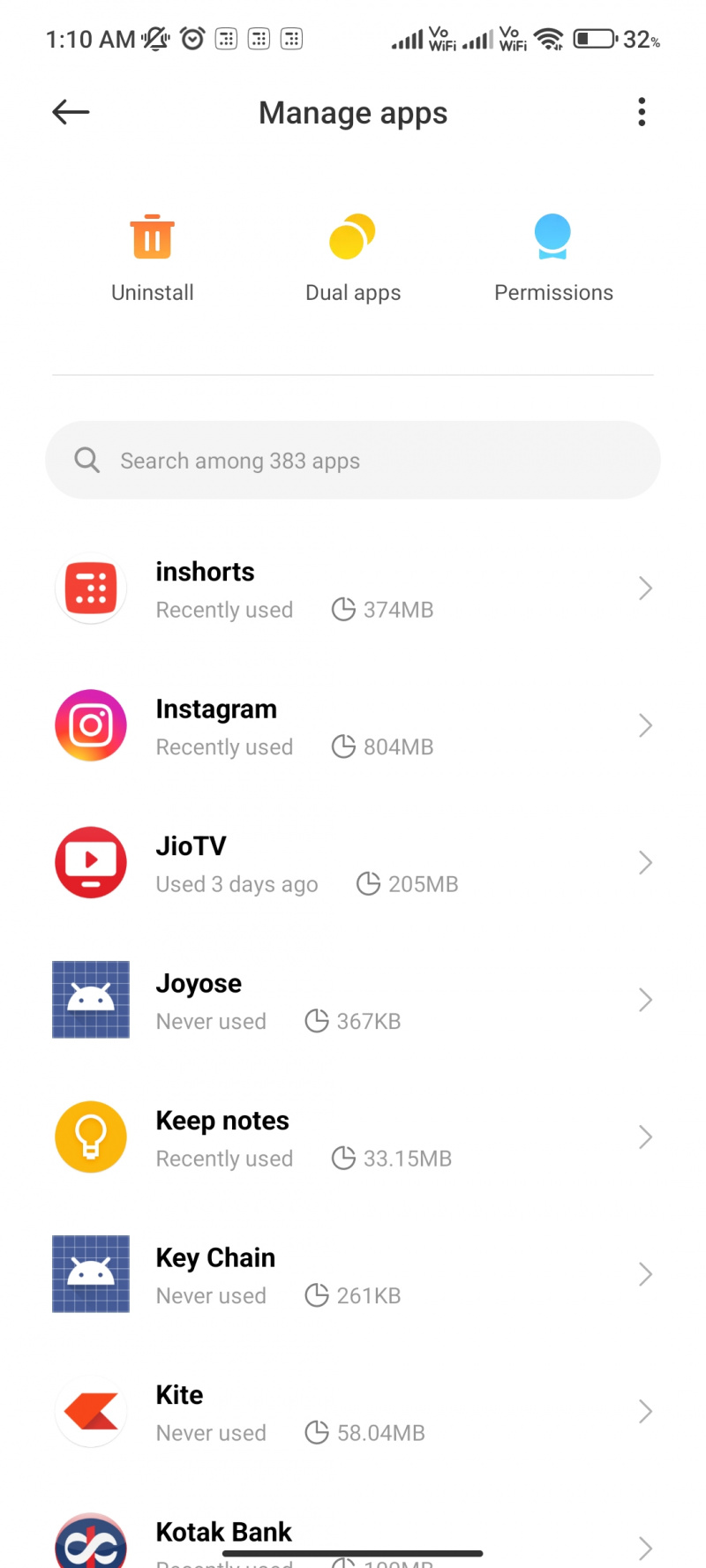
- アプリのリストで「Instagram」を探してタップします。
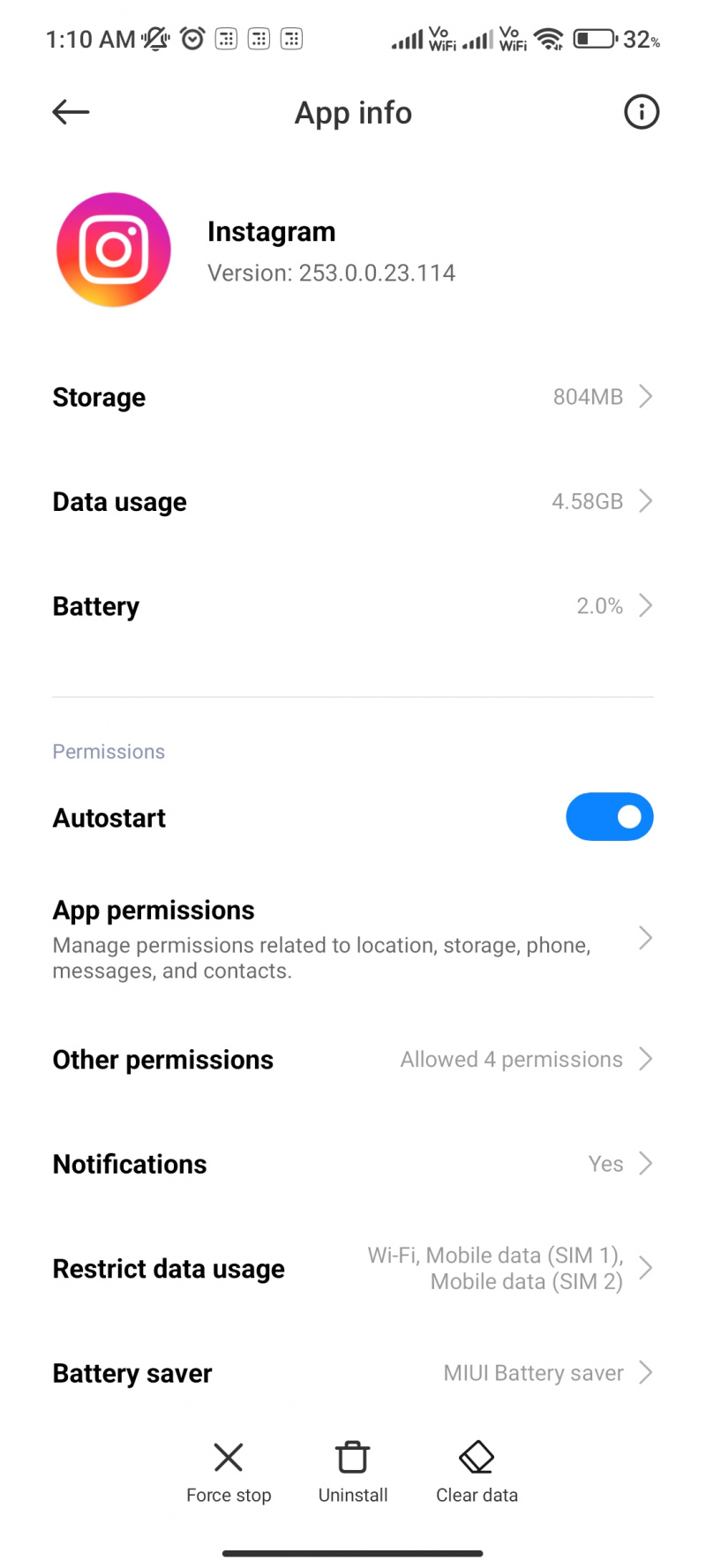
- 次のページで、「アクセス許可」をタップし、「ストレージ」をタップします。
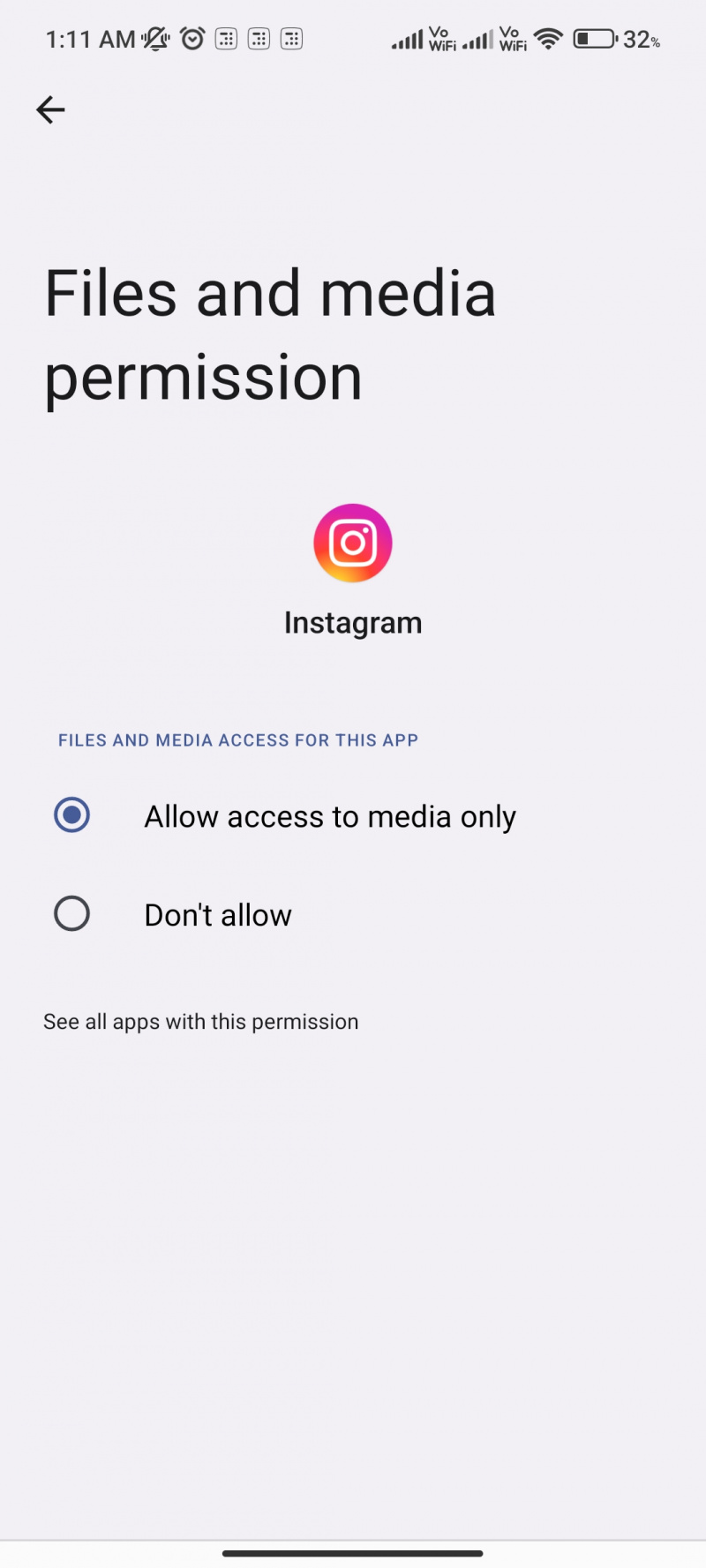
- 同じ許可を与えると、準備完了です。
iOS デバイス
一方、Apple デバイスを使用している場合は、次の方法で Instagram アプリにアクセス許可を付与できます。
- 設定に移動
- Instagramアプリを探してタップします。
- 次に、写真をタップして、アプリの写真へのアクセスを許可します。 Instagramアプリでギャラリーを見ることができるかどうかを確認してください.
Instagramアプリでギャラリーが表示されない問題を解決できるいくつかの方法があります.これらの方法は網羅的なものではなく、問題は Instagram 側にあることに注意してください。したがって、上記の手順を実行しても問題が解決しない場合は、Instagram が問題を解決するまでしばらくお待ちください。